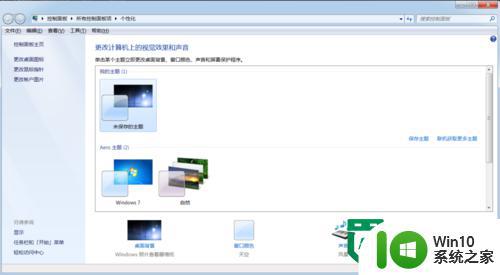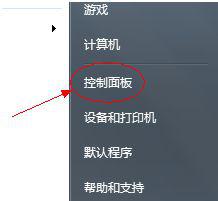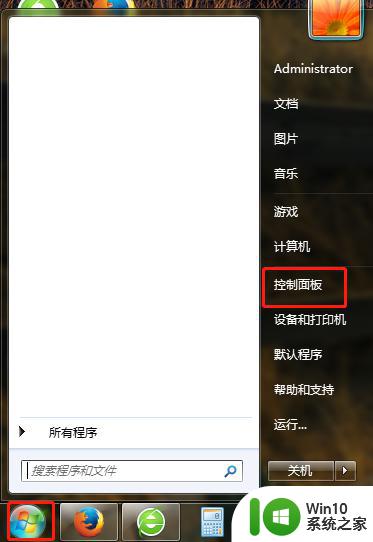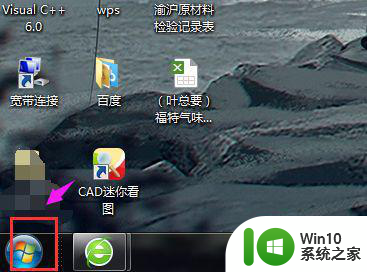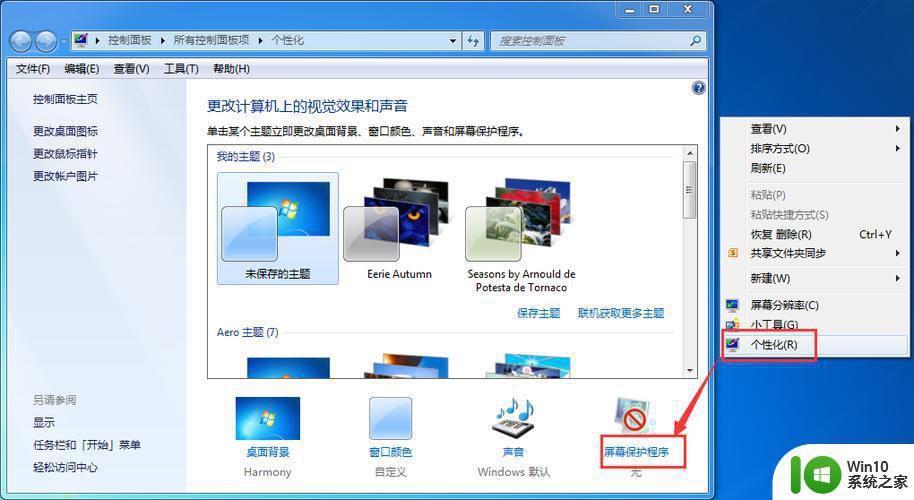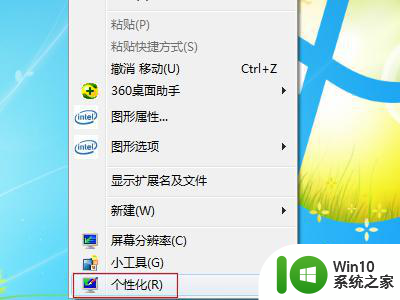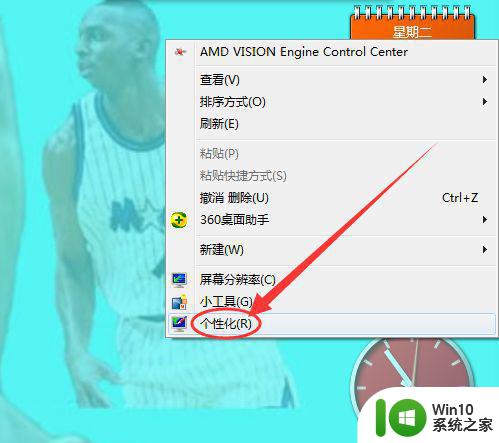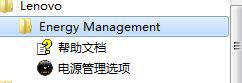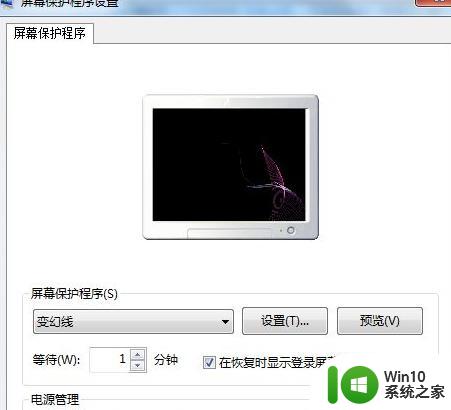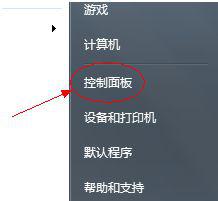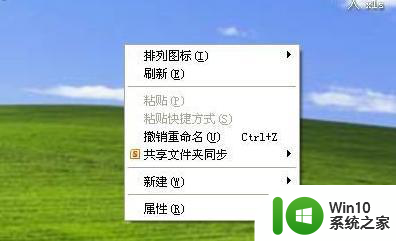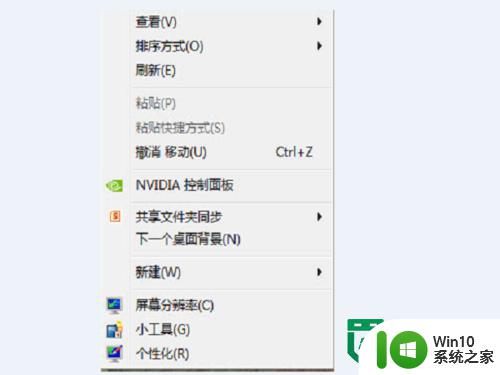给win7屏幕保护程序设置为彩带模式的方法 win7屏幕保护程序彩带模式设置步骤
更新时间:2024-01-05 09:03:44作者:xiaoliu
在一天紧张的工作或学习之后,我们都渴望一段轻松的休息时间来放松自己,而Win7系统中的屏幕保护程序,可以为我们提供一个愉悦的视觉享受。其中彩带模式是一种独特而美丽的选择。如果您想了解如何将Win7屏幕保护程序设置为彩带模式,下面将为您详细介绍设置的步骤。让我们一起来享受这个绚丽多彩的屏保模式吧!
1、在桌面上空白处点击右键,选择如图选项栏。
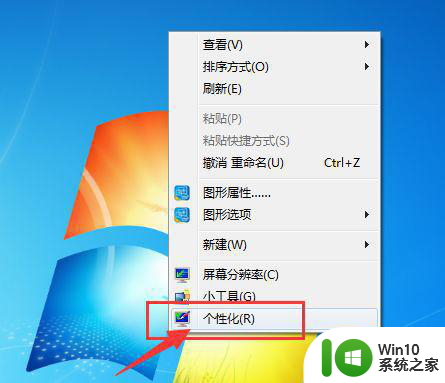
2、进入到面板中,找到如图的屏幕保存选项,点击打开。
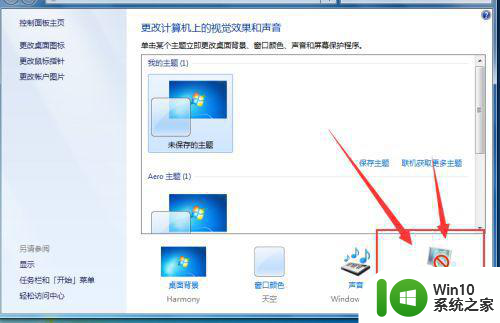
3、如图,打开这个位置的下拉菜单栏。
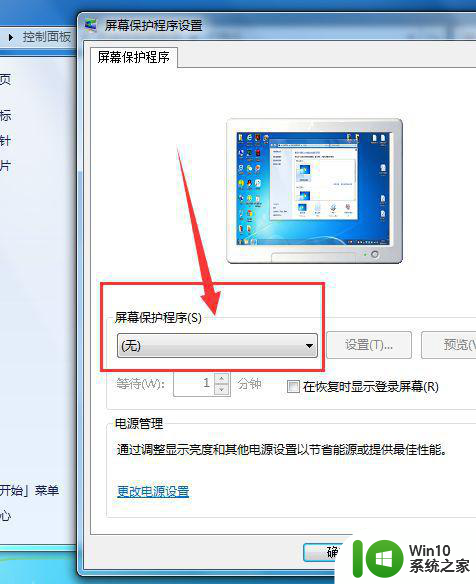
4、在下拉菜单选项中,有多种的屏幕保护样式,选择其中的彩带设置。
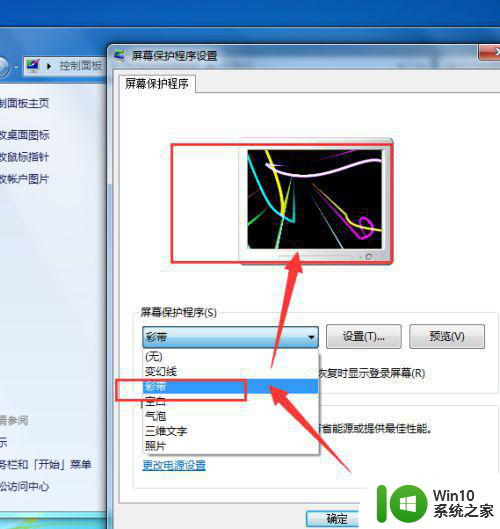
5、可以点开预览查看效果。
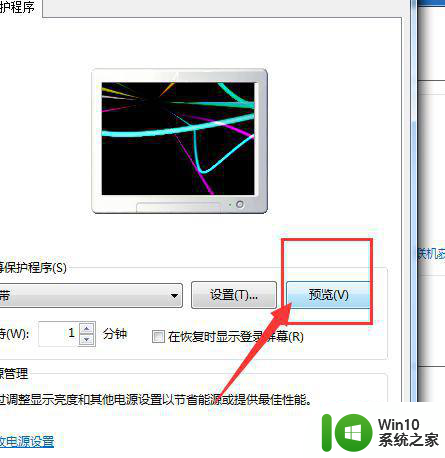
6、下方设置等待时间,在电脑无操作的时候时间一到就会自动进入到屏幕保护程序。
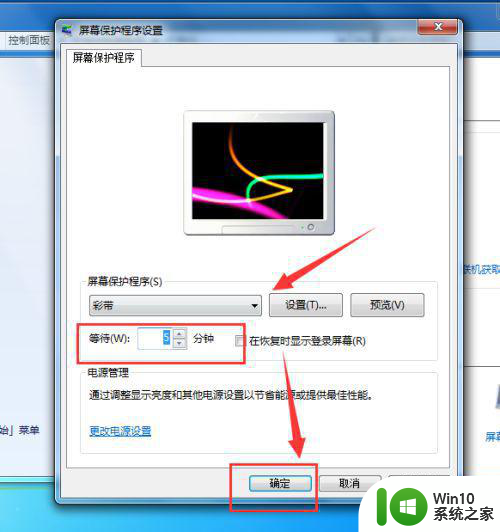
以上就是设置win7屏幕保护程序为彩带模式的全部内容,如果还有不清楚的用户,可以参考以上小编的步骤进行操作,希望对大家有所帮助。